Instalar Facebook en Apple iPhone 16 Plus

Cómo instalar Facebook en un Apple iPhone 16 Plus
Si eres nuevo en el uso de teléfonos inteligentes y quieres instalar Facebook en tu Apple iPhone 16 Plus y no sabes como hacerlo o tienes problemas con la instalación aquí te proporcionamos instrucciones paso a paso y con imágenes para instalar Facebook en un iPhone 16 Plus.
Antes de comenzar la instalación comprueba si tienes espacio de almacenamiento suficiente, el iPhone 16 Plus tiene una memoria interna de 128 GB, 256 GB, 512 GB y necesitarás unos 70 MB libres y ten en cuenta que Facebook ocupará más espacio después de ser descargado, ya que comenzará a guardar fotos, vídeos y datos.
Tiempo estimado: 5 minutos.
1- Primer paso:
El primer paso para instalar Facebook en tu iPhone 16 Plus es acceder a la tienda de aplicaciones.
Busca la tienda de aplicaciones “App Store”, debe estar en la pantalla de inicio, si no la encuentras ahí desliza el dedo hacia la izquierda en la pantalla de inicio para buscarlo en las otras pantallas, si sigues sin poder encontrarlo, pulsa “Buscar” que aparece en la parte inferior de la pantalla y usa el buscador de aplicaciones.
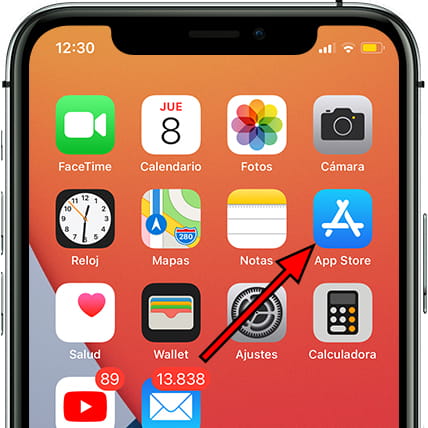
2- Segundo paso:
En la parte inferior derecha de la tienda de aplicaciones verás el icono de una lupa, pulsa para abrir el buscador de aplicaciones.
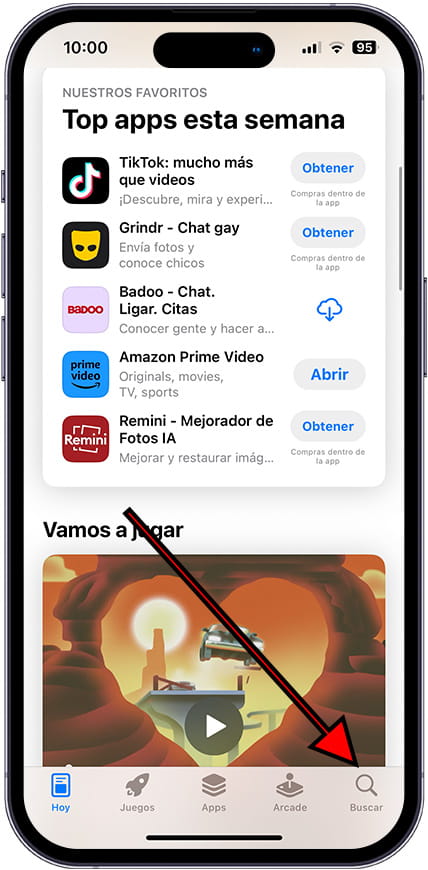
3- Tercer paso:
En la caja de texto que aparece debajo de “Buscar” escribe “Facebook”.

4- Cuarto paso:
Selecciona la primera opción que debe ser “facebook” sin más, o pulsa "Buscar" en el teclado.
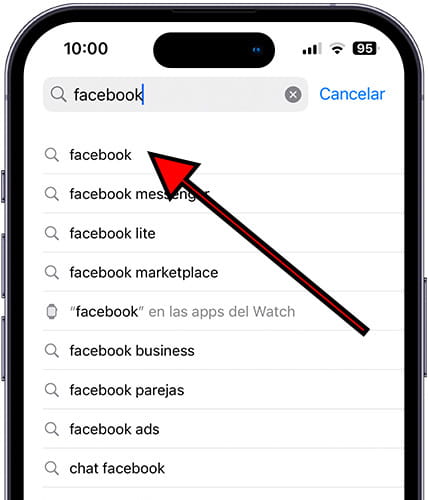
5- Quinto paso:
Quizás la primera aplicación que aparezca no sea la que estamos buscando y ni siquiera tenga nada que ver con Facebook, se trata de publicidad así que baja hasta encontrar la aplicación que estamos buscando, debe ser como la que aparece en la siguiente imagen.
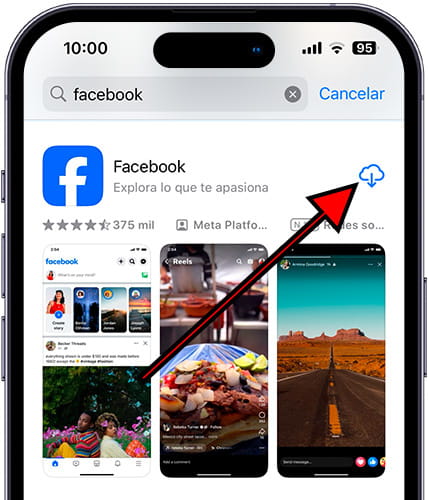
6- Sexto paso:
Espera un momento a que se descargue e instale la aplicación en tu Apple iPhone 16 Plus, esto puede tardar un poco en función de la velocidad de conexión.
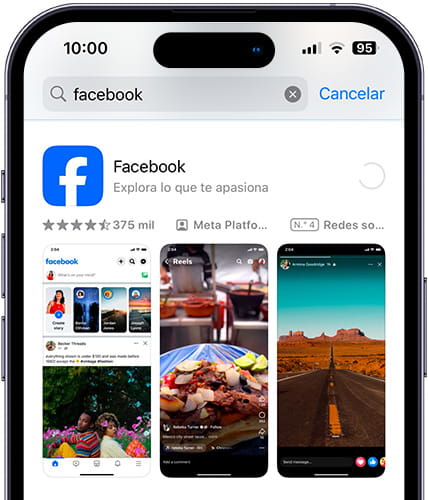
7- Séptimo paso:
Una vez haya terminado de instalarse aparecerá el botón “Abrir”, pulsa para abrir la aplicación e iniciar sesión con tu cuenta de Facebook.
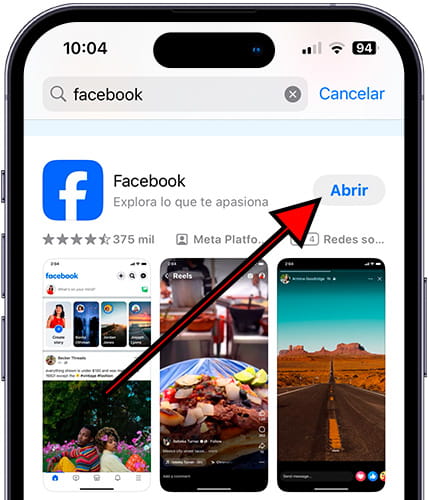
8- Octavo paso:
Si tras la instalación quieres poner Facebook en la pantalla de inicio de tu iPhone 16 Plus búscala en el listado de aplicaciones, pulsa sobre la aplicación sin soltarla y arrastra el dedo sobre la pantalla para colocarlo en el lugar que prefieras de la pantalla de inicio.
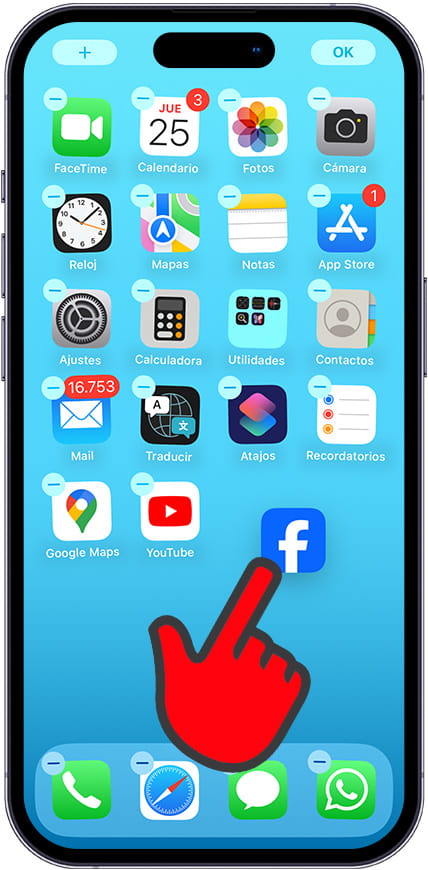
¿Te han quedado dudas o no has podido instalar Facebook en tu iPhone 16 Plus? Deja tus preguntas más abajo y serán resueltas por el equipo de Pantallazo.es y por el resto de la comunidad.







